本人的 Xepria U 的 SI 是 1261-4303 ,貌似属于印尼的版本,迟迟没收到 ICS 的 OTA 。心急吃不了热豆腐,但是冰淇淋三明治还是可以吃一下试试的嘛,而且由于已经解锁了 BL ,接受 OTA 可能会出问题,所以等待 OTA 也没啥意义。于是一下午的蛋疼之旅开始了。
工具:FlashTool,以及 XDA 上面随便抓来的 ST25i ICS FTF (后来发现是阿三版的,手气不佳啊,不过还是感谢上传 FTF 的那个印度哥们)。
准备工作:
- 把 FlashTool 和 FTF 这两大坨东西通过兲朝龟速宽带拖下来;
- 给手机充满电(整个更新过程大约会消耗掉 30% 左右的电量);
- 一些必要的备份工作,比如用钛备份将设置备份到内部 SD 卡上,再用 adb 把内部 SD 卡里面的东西拷到 PC 上。如果操作没有失误的话,更新过程不会让你丢失很多的数据。不过谁能保证自己不手滑呢?
- 一些打发时间的东西,不包括这台手机(整个更新过程需要大约半个小时的样子);
- 一台装有 Windows 的 PC 或者虚拟机。Linux 版 FlashTool 似乎有些问题,不能和手机通讯;
- 把手机关掉!
步骤:
- 运行 FlashTool ,单击那个闪电图标的刷写按钮。然后选择“ flashmode ”。
- 点击“ Select source folder ”一栏右侧的“ … ”,然后浏览到你存放 FTF 的地方,再点击确定。
- 现在在左侧应该可以看到你要刷写的 FTF 了。点击它。
- 比较关键的部分来了:在右边把“ Wipe data ”前面的勾去掉,然后为了保险起见,把“ Exclude baseband ”勾上。
- 点击“ OK ”,开始刷写。FlashTool 会提示你连接手机,现在按住 Xperia U 的“音量 – ”按钮,然后用 USB 线缆和计算机连接。当然,假设在做这一步之前你已经按照准备工作所述把手机关掉了。操作正确的话透明带左侧会亮起绿色指示灯。
- FlashTool 开始刷写,到旁边去听会歌什么的吧,这需要一些时间。实际上在刷到 64% 的时候我的 FlashTool 死掉了很久,于是不得不杀掉进程拔下手机。怀着试一试的心态我按下了电源键,结果似乎刷写已经成功了。
- 刷写完成后,打开手机的电源。
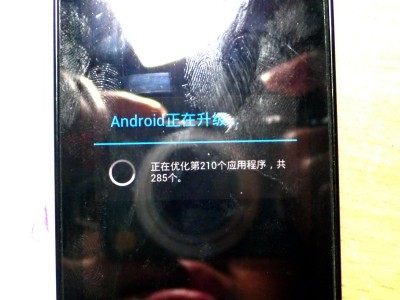 你大可以盯着这屏信息发上十分钟的呆,但是我建议你不要这么干,你的眼睛会不高兴的。
你大可以盯着这屏信息发上十分钟的呆,但是我建议你不要这么干,你的眼睛会不高兴的。- 随后你会看到久违的桌面。天气的 widget 不见了,需要重新添加。这个时候更新还没完成,系统仍处于非常卡的状态,先什么都别做。
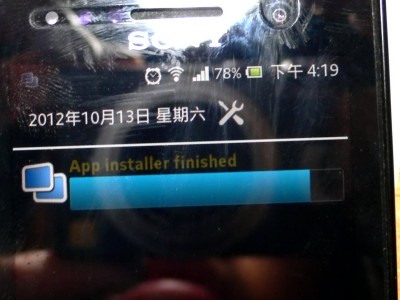 如果你实在是没有别的打发时间的办法,那就再盯着这个玩意看二十分钟吧。这个慢他不是盖的。
如果你实在是没有别的打发时间的办法,那就再盯着这个玩意看二十分钟吧。这个慢他不是盖的。- 更新结束后系统会提示关机。按下屏幕提示中的按钮,等待关机完成即可。
- 最后再次开机,大功告成。
